Win7 시스템 슬리밍 계획 공유
Win7 시스템을 오랫동안 사용하면 항상 정크 파일이 많아집니다. 이러한 정크 파일은 컴퓨터 공간을 차지할 뿐만 아니라 시스템 실행 속도에도 영향을 미칩니다. 그럼, 많은 분들이 모르시는 간단한 Win7 체중 감량 방법에 대해 알아보겠습니다. 모르신다면 편집자가 정리한 Win7 체중 감량 계획을 한번 살펴보세요!
다음은 Win7 설치를 위한 디스크 드라이브 문자입니다. Win7을 다른 드라이브 문자에 설치하는 경우 C 드라이브 대신 다른 드라이브 문자를 사용하세요.
1. 최대 절전 모드 파일 hiberfil.sys를 삭제합니다. 시작 메뉴에서 cmd.exe를 관리자로 실행하여 명령줄 창을 연 다음 powercfg-hoff를 입력하고 Enter를 누릅니다. 아무 일도 일어나지 않는 것 같고 명령이 실행되지 않는 것 같습니다. 실제로 win7의 최대 절전 모드 기능은 Enter 키를 누른 후 취소되었습니다. C 드라이브에 있는 hiberfil.sys 잔여 숨김 파일을 숨기기 해제하고 직접 삭제할 수 있습니다.
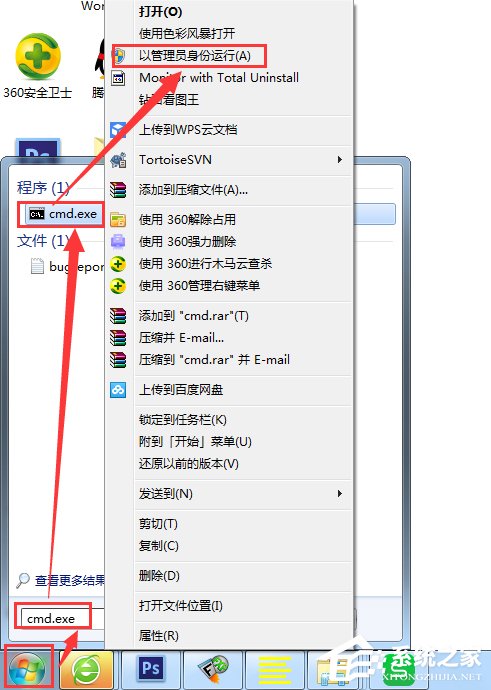
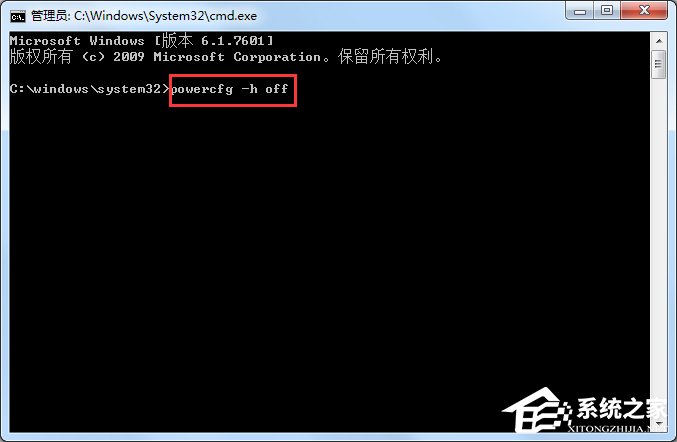
2. 가상 메모리를 다른 파티션의 pagefile.sys에 저장합니다. C 드라이브 외부에서 설정해야 하며 Ram 물리적 메모리 크기의 1.5배로 크기를 지정해야 합니다. (가상 메모리 설정 방법: 제어판-클래식 보기에서 시스템을 클릭하고 왼쪽의 고급 시스템 설정을 클릭한 후 첫 번째 설정(성능)을 클릭한 다음 고급을 클릭하고 가상 메모리의 변경 사항을 클릭합니다. C의 페이지 파일을 삭제하는 것을 잊지 마세요. 드라이브 .sys 파일이 숨겨져 있을 수 있습니다. 폴더 옵션을 선택하고 시스템 파일을 숨기지 마세요.
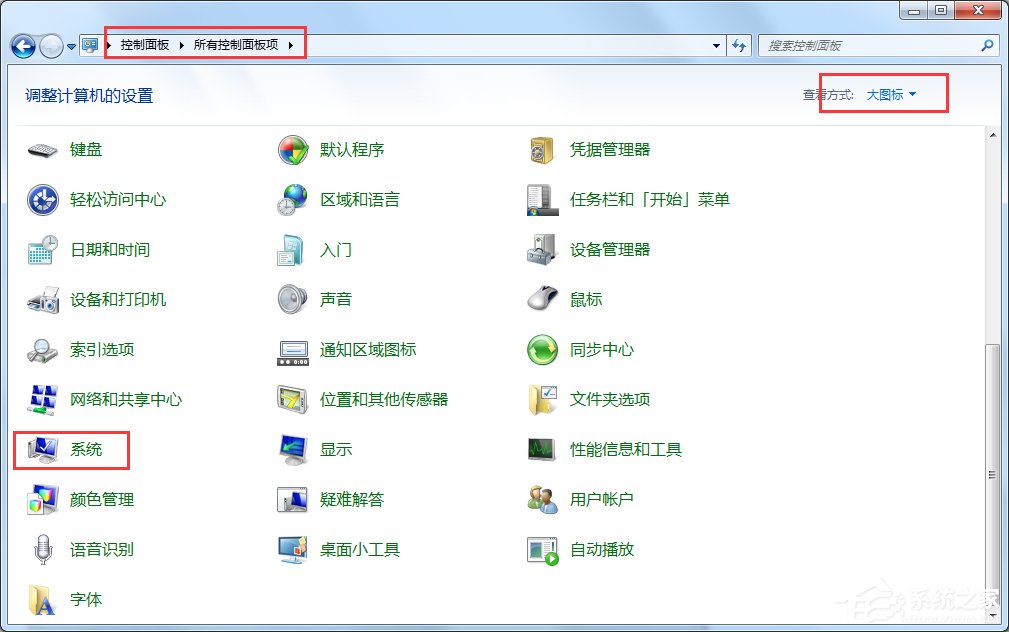
3. C:/windows/prefetch 폴더의 모든 파일을 직접 삭제하세요. :/windows/temp 및 C:/Users/사용자 이름/Appdata/Local/temp 폴더 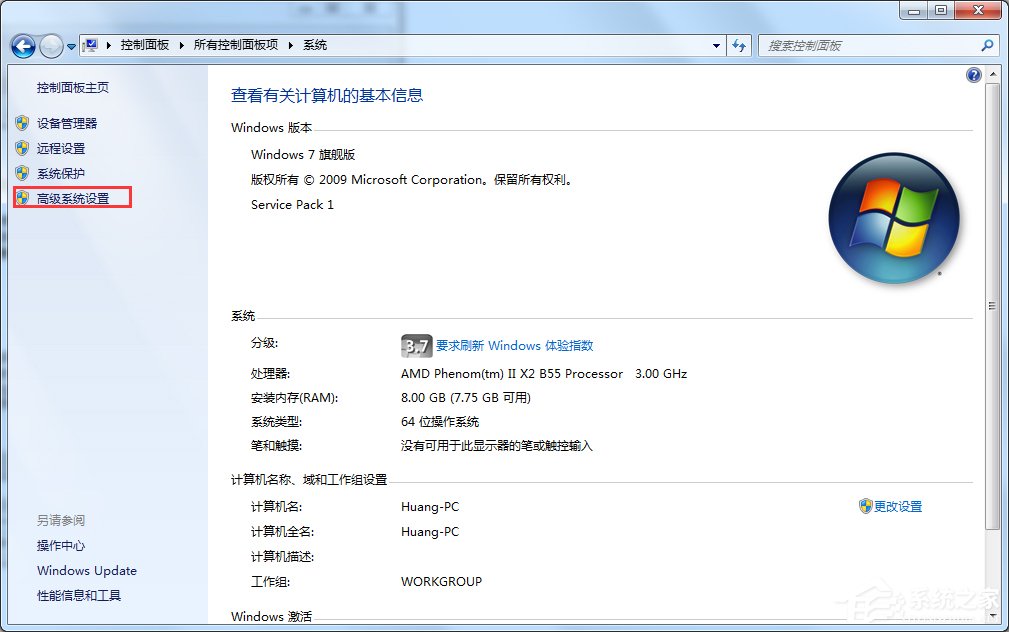
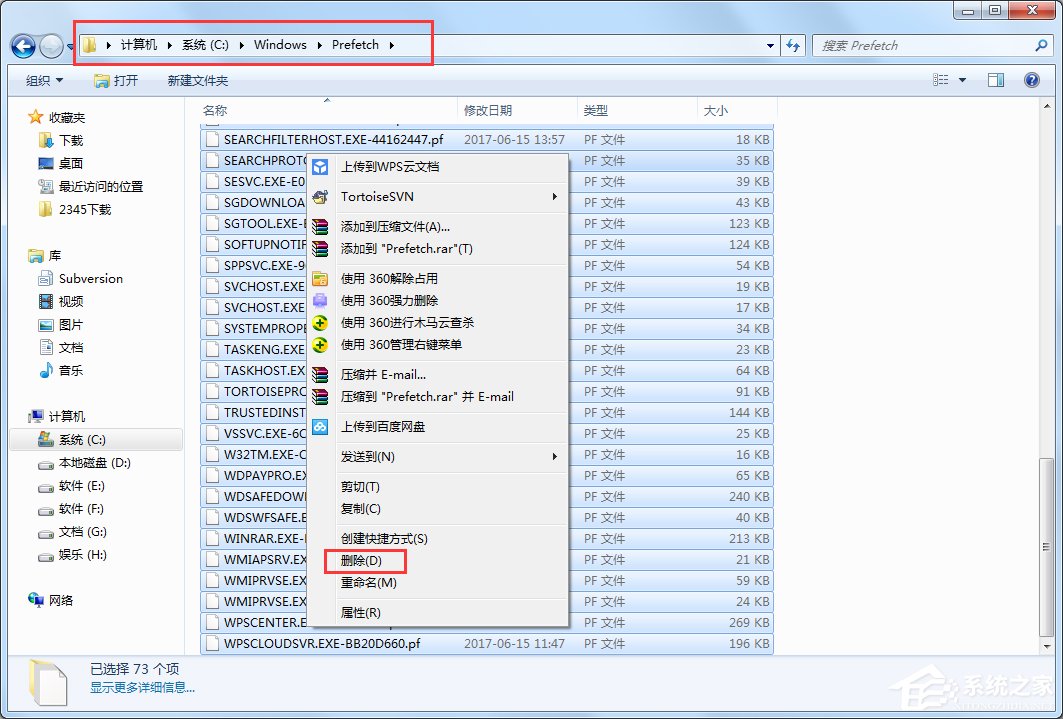
5. 임시 파일 등 브라우저에서 생성된 파일을 정리합니다. 제어판을 열고 선택합니다. 인터넷 옵션, 쿠키 및 IE 임시 파일 삭제

6. 중복된 시스템 복원 지점을 삭제합니다. 사용자가 시스템을 장기간 사용하면 복원 지점 수가 점차 늘어나 하드 디스크가 손상됩니다. 공간이 점차 줄어들고 결국 디스크 공간 부족 경고가 나타납니다. 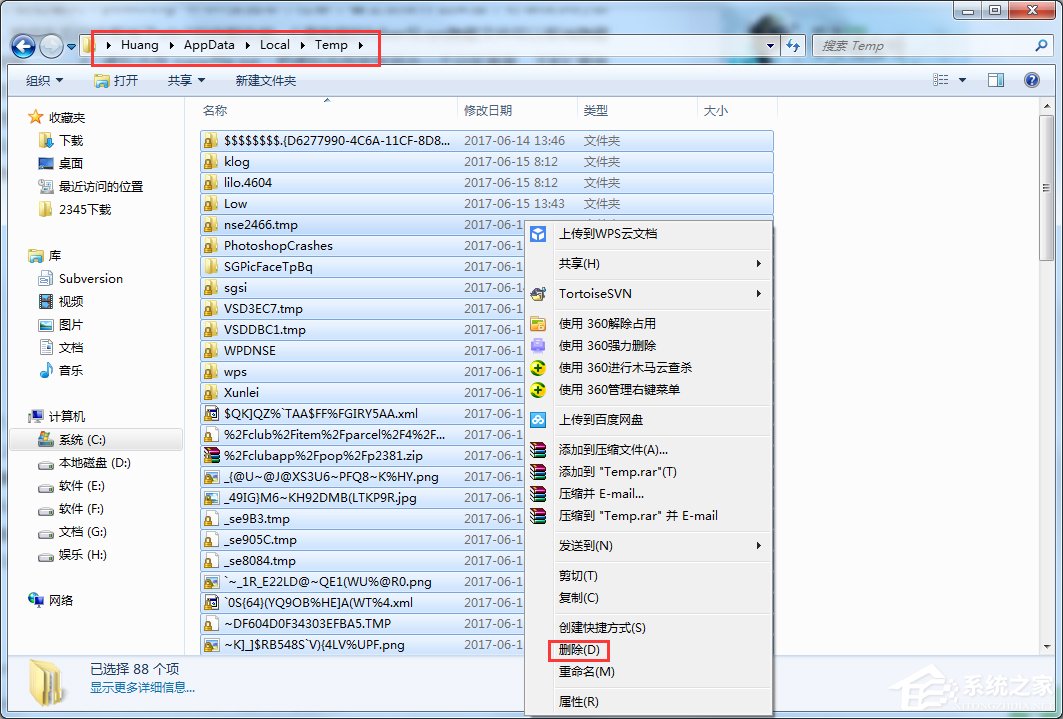
위 내용은 Win7 시스템 슬리밍 계획 공유의 상세 내용입니다. 자세한 내용은 PHP 중국어 웹사이트의 기타 관련 기사를 참조하세요!

핫 AI 도구

Undresser.AI Undress
사실적인 누드 사진을 만들기 위한 AI 기반 앱

AI Clothes Remover
사진에서 옷을 제거하는 온라인 AI 도구입니다.

Undress AI Tool
무료로 이미지를 벗다

Clothoff.io
AI 옷 제거제

Video Face Swap
완전히 무료인 AI 얼굴 교환 도구를 사용하여 모든 비디오의 얼굴을 쉽게 바꾸세요!

인기 기사

뜨거운 도구

메모장++7.3.1
사용하기 쉬운 무료 코드 편집기

SublimeText3 중국어 버전
중국어 버전, 사용하기 매우 쉽습니다.

스튜디오 13.0.1 보내기
강력한 PHP 통합 개발 환경

드림위버 CS6
시각적 웹 개발 도구

SublimeText3 Mac 버전
신 수준의 코드 편집 소프트웨어(SublimeText3)

뜨거운 주제
 7669
7669
 15
15
 1393
1393
 52
52
 1206
1206
 24
24
 91
91
 11
11
 73
73
 19
19
 Quark Netdisk를 Baidu Netdisk에 공유하는 방법은 무엇입니까?
Mar 14, 2024 pm 04:40 PM
Quark Netdisk를 Baidu Netdisk에 공유하는 방법은 무엇입니까?
Mar 14, 2024 pm 04:40 PM
Quark Netdisk와 Baidu Netdisk는 매우 편리한 저장 도구입니다. 많은 사용자가 이 두 소프트웨어가 상호 운용 가능한지 묻고 있습니다. Quark Netdisk를 Baidu Netdisk에 공유하는 방법은 무엇입니까? 이 사이트에서는 Quark 네트워크 디스크 파일을 Baidu 네트워크 디스크에 저장하는 방법을 사용자에게 자세히 소개합니다. Quark Network Disk에서 Baidu Network Disk로 파일을 저장하는 방법 방법 1. Quark Network Disk에서 Baidu Network Disk로 파일을 전송하는 방법을 알고 싶다면 먼저 Quark Network Disk에 저장해야 하는 파일을 다운로드한 다음 엽니다. Baidu 네트워크 디스크 클라이언트에서 압축 파일을 저장할 폴더를 선택한 다음 두 번 클릭하여 폴더를 엽니다. 2. 폴더를 연 후 창 왼쪽 상단에 있는 "업로드"를 클릭하세요. 3. 컴퓨터에 업로드해야 하는 압축 파일을 찾아 클릭하여 선택합니다.
 Win11 시스템 관리자 권한을 얻는 단계에 대한 자세한 설명
Mar 08, 2024 pm 09:09 PM
Win11 시스템 관리자 권한을 얻는 단계에 대한 자세한 설명
Mar 08, 2024 pm 09:09 PM
Windows 11은 Microsoft가 출시한 최신 운영체제로 사용자들에게 큰 사랑을 받고 있습니다. Windows 11을 사용하는 과정에서 권한이 필요한 일부 작업을 수행하기 위해 시스템 관리자 권한을 얻어야 하는 경우가 있습니다. 다음으로 Windows 11에서 시스템 관리자 권한을 얻는 단계를 자세히 소개하겠습니다. 첫 번째 단계는 "시작 메뉴"를 클릭하는 것입니다. 왼쪽 하단에 있는 Windows 아이콘을 클릭하여 "시작 메뉴"를 엽니다. 두 번째 단계에서 '를 찾아서 클릭하세요.
 NetEase Cloud Music을 WeChat Moments에 공유하는 방법_NetEase Cloud Music을 WeChat Moments에 공유하는 방법에 대한 튜토리얼
Mar 25, 2024 am 11:41 AM
NetEase Cloud Music을 WeChat Moments에 공유하는 방법_NetEase Cloud Music을 WeChat Moments에 공유하는 방법에 대한 튜토리얼
Mar 25, 2024 am 11:41 AM
1. 먼저 NetEase Cloud Music에 들어간 다음 소프트웨어 홈페이지 인터페이스를 클릭하여 노래 재생 인터페이스로 들어갑니다. 2. 그런 다음 노래 재생 인터페이스에서 아래 그림의 빨간색 상자에 표시된 것처럼 오른쪽 상단에서 공유 기능 버튼을 찾아 공유 채널에서 공유 채널을 선택하고 다음 위치에서 "공유 대상" 옵션을 클릭합니다. 하단에서 첫 번째 "WeChat Moments"를 선택하면 WeChat Moments에 콘텐츠를 공유할 수 있습니다.
 win7에서 컴퓨터를 초기화하는 방법
Jan 07, 2024 am 11:53 AM
win7에서 컴퓨터를 초기화하는 방법
Jan 07, 2024 am 11:53 AM
win7 시스템은 매우 우수한 고성능 시스템입니다. win7을 계속 사용하는 동안 많은 친구들이 win7에서 컴퓨터를 초기화하는 방법을 묻습니다! 오늘 편집자는 win7 컴퓨터의 공장 설정을 복원하는 방법을 알려 드리겠습니다. win7에서 컴퓨터를 초기화하는 방법에 대한 관련 정보: 그림과 텍스트가 포함된 자세한 지침 단계: 1. "시작 메뉴"를 열고 들어갑니다. 2. 좌측 하단의 설정을 클릭하여 진입합니다. 3. Win10 업데이트 및 복구 설정 인터페이스에서 다음을 선택합니다. 4. 아래의 "모든 콘텐츠를 제거하고 Windows를 다시 설치하세요"를 클릭하세요. 5. 다음과 같은 "초기화" 설정을 확인한 후 클릭하세요. 6. "컴퓨터에 드라이브가 여러 개 있습니다" 설정 옵션을 입력합니다. 여기에는 두 가지 옵션이 있으며 상황에 따라 선택할 수 있습니다.
 win10 시스템에 설치된 언어팩을 삭제하는 방법
Jan 06, 2024 pm 10:37 PM
win10 시스템에 설치된 언어팩을 삭제하는 방법
Jan 06, 2024 pm 10:37 PM
win10 운영 체제를 사용할 때 어떤 경우에는 시스템에서 언어 팩을 삭제해야 할 수도 있습니다. 이때, 언어 옵션을 먼저 찾아 언어팩 추가를 선택하시면 됩니다. 이 과정에서 삭제할 언어팩을 체크 해제한 후 삭제하시면 됩니다. win10 시스템에 설치된 언어 팩을 삭제하는 방법: 1. win+i를 사용하여 설정을 열고 시간 및 언어 옵션을 찾습니다. 2. 시간 및 언어 옵션에서 "언어" 옵션을 선택하세요. 3. "언어 추가"를 선택하고 다음 단계로 이동합니다. 4. 언어 추가가 완료되면 언어 팩과 음성 팩을 별도로 다운로드할 수 있습니다.
 Win11 시스템에서 파일 접미사를 표시하는 방법은 무엇입니까? 상세한 해석
Mar 09, 2024 am 08:24 AM
Win11 시스템에서 파일 접미사를 표시하는 방법은 무엇입니까? 상세한 해석
Mar 09, 2024 am 08:24 AM
Win11 시스템에서 파일 접미사를 표시하는 방법은 무엇입니까? 자세한 설명: Windows 11 운영 체제에서 파일 접미사는 파일 이름 뒤의 점과 그 뒤의 문자를 말하며 파일 형식을 나타내는 데 사용됩니다. 기본적으로 Windows 11 시스템에서는 파일의 접미사를 숨겨서 파일 탐색기에서 파일 이름만 볼 수 있고 파일 형식을 직관적으로 파악할 수 없습니다. 그러나 일부 사용자의 경우 파일 형식을 더 잘 식별하고 관련 작업을 수행하는 데 도움이 되므로 파일 접미사를 표시해야 합니다.
 Baidu Netdisk에서 친구들과 파일을 공유하는 방법
Mar 25, 2024 pm 06:52 PM
Baidu Netdisk에서 친구들과 파일을 공유하는 방법
Mar 25, 2024 pm 06:52 PM
최근 Baidu Netdisk Android 클라이언트는 새로운 버전 8.0.0을 선보였습니다. 이 버전은 많은 변화를 가져올 뿐만 아니라 많은 실용적인 기능도 추가했습니다. 그 중 가장 눈길을 끄는 것은 폴더 공유 기능 강화다. 이제 사용자는 쉽게 친구를 초대하여 업무와 생활에서 중요한 파일을 공유하고 더욱 편리하게 협업하고 공유할 수 있습니다. 그렇다면 친구들과 공유해야 하는 파일을 어떻게 공유합니까? 아래에서 이 사이트의 편집자가 자세한 소개를 해줄 것입니다. 1) Baidu Cloud 앱을 열고 먼저 홈페이지에서 관련 폴더를 클릭한 다음 인터페이스 오른쪽 상단에 있는 [...] 아이콘을 클릭합니다(아래 참조). 2) 그런 다음에서 [+]를 클릭합니다. "공유 멤버" 열 ]을 선택하고 마지막으로 모두 확인합니다.
 컴퓨터의 Windows 7 시스템을 Android 휴대폰에 설치하는 방법
Jan 05, 2024 pm 06:41 PM
컴퓨터의 Windows 7 시스템을 Android 휴대폰에 설치하는 방법
Jan 05, 2024 pm 06:41 PM
win7 운영 체제를 사용하면 필연적으로 시스템을 다시 설치해야 하는 상황에 직면하게 됩니다. 따라서 Android 휴대폰에 win7 시스템을 컴퓨터에 설치하는 방법에 대한 질문에 대해 편집자는 먼저 휴대폰에 관련 에뮬레이터 소프트웨어를 설치한 다음 필요한 운영 체제를 휴대폰에 다운로드하고 연결해야 한다고 생각합니다. 컴퓨터에 설치하여 작동하십시오. 편집자가 어떻게 했는지 자세한 과정을 살펴보겠습니다~ 컴퓨터에서 안드로이드폰에 win7 시스템을 설치하는 방법 1. 먼저 DriverDroid를 다운로드하여 설치한 후, 실행 후 설정 마법사에 따라 설정합니다. 2. 그런 다음 Android 휴대폰이 ROOT를 획득했으며 설정 중에 컴퓨터에 연결해야 합니다. 3. 휴대폰에서 자동으로 다운로드한 BIOS 파일을 이미지 루트 디렉터리(휴대폰 메모리/D)로 이동합니다.



